Avec l'introduction du Ducking automatique dans Premiere Pro CC 2019, le montage audio et vocal est considérablement simplifié. Cette nouvelle fonctionnalité te permet d'ajuster sans effort le volume des bruits de fond par rapport aux enregistrements audio ou vocaux. Ainsi, tu peux créer un paysage sonore harmonieux sans avoir à bidouiller manuellement les niveaux de volume. Dans ce tutoriel, je vais te montrer comment utiliser efficacement le Ducking pour tes projets. Commençons tout de suite et voyons comment tirer le meilleur parti de cette fonctionnalité !
Principales conclusions
- Le Ducking automatique est activé dans Premiere Pro CC 2019 via le panneau Essential Sound.
- Les fonctions de sensibilité et de force de Ducking permettent des ajustements précis.
- Des keyframes sont automatiquement créés pour garantir un ajustement fluide du volume.
Guide étape par étape
1. Sélectionner le clip audio
Tout d'abord, tu dois sélectionner ton clip audio dans la fenêtre du projet. Le Ducking fonctionne mieux lorsque tu as des sources audio bien définies, par exemple de la musique ou de la parole. Sélectionne le clip approprié pour commencer les ajustements.
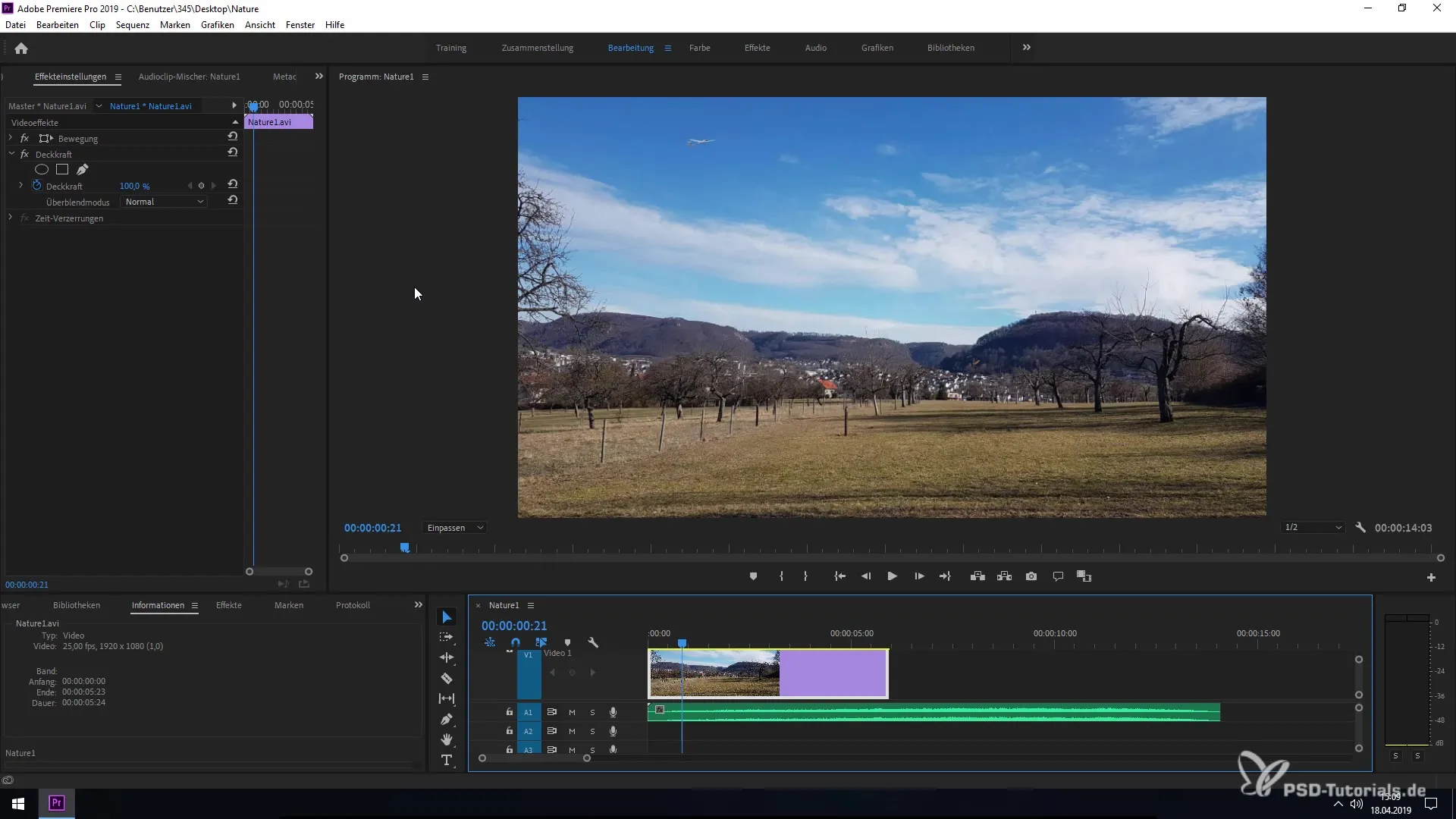
2. Ouvrir le panneau Essential Sound
Ensuite, navigue vers la section « Audio » dans la barre de menu et ouvre le panneau Essential Sound. Ici, tu as accès aux fonctions pour modifier les propriétés audio de ton clip.
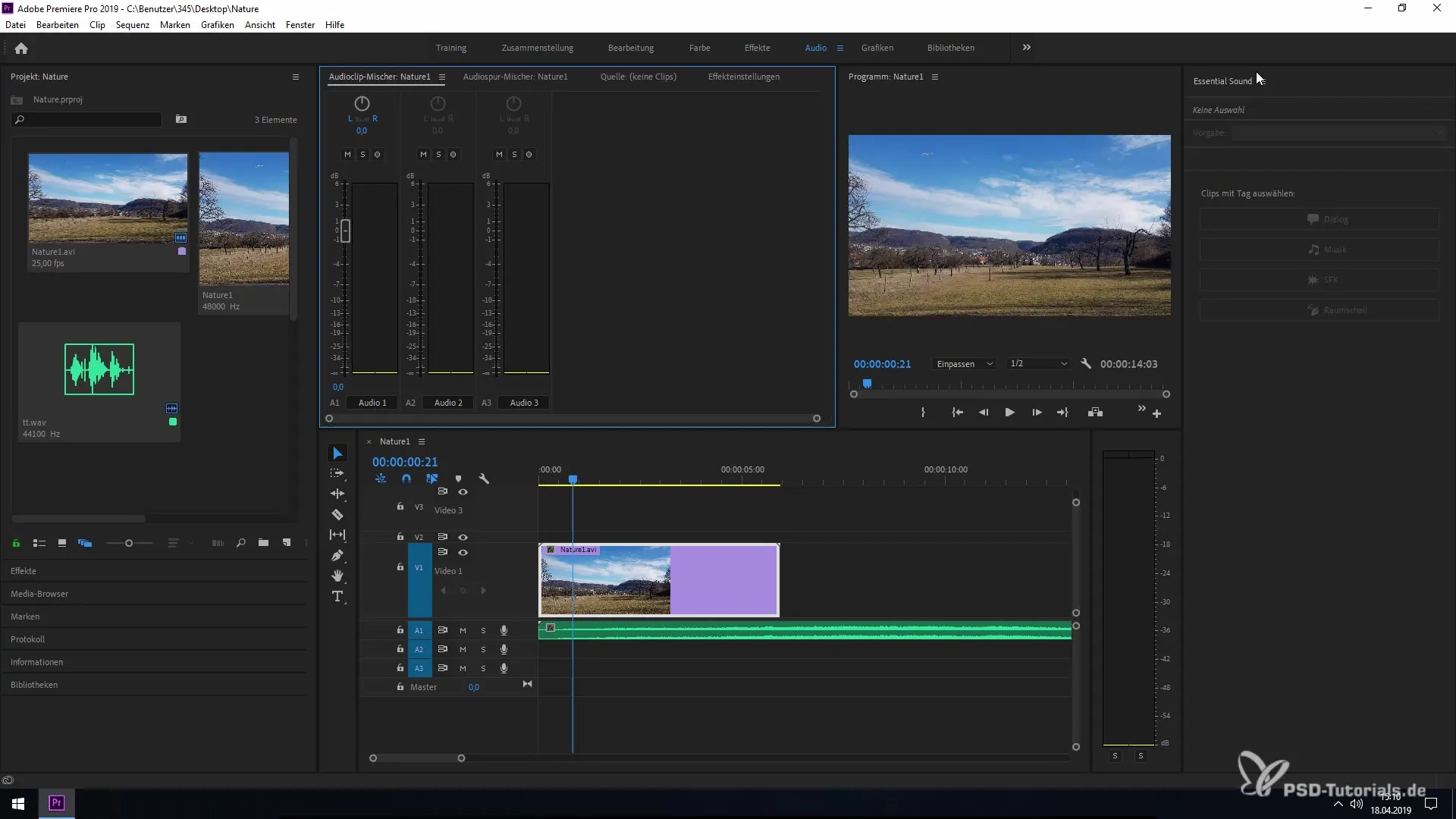
3. Définir le bruit ambiant
Dans le panneau Essential Sound, tu as la possibilité de définir le type de ton fichier audio. Clique sur « Bruit ambiant » pour préciser qu'il s'agit de bruits de fond. Cela permettra à l'éditeur de définir quelles parties du fichier audio doivent être atténuées, tandis que d'autres éléments audio comme la parole ou la musique dominent.
4. Activer le Ducking
Maintenant, tu peux activer le Ducking. Clique sur la case correspondante dans le panneau Essential Sound. Cette fonctionnalité va réduire le bruit ambiant par rapport aux éléments audio principaux identifiés.
5. Ajuster les réglages de Ducking
Ici, tu as la possibilité de régler la sensibilité du Ducking. Fais glisser le curseur dans la zone positive et négative pour définir la force de l'effet de Ducking. C'est un réglage important pour obtenir un son optimal.
6. Régler la force de Ducking
En plus de la sensibilité, il existe une option pour ajuster la force de Ducking. Ce réglage te donne le contrôle sur la manière dont le volume des bruits de fond est abaissé. Expérimente ici pour obtenir le meilleur résultat pour ton projet.
7. Ajouter des fondus
De plus, tu peux ajouter des fondus à certains moments. Cette fonctionnalité permet une transition fluide entre les changements de volume et évite les changements de volume abrupts.
8. Créer des keyframes
Quand tu es satisfait des ajustements, clique sur « Créer des keyframes ». Cela créera automatiquement tous les keyframes nécessaires pour appliquer les effets de Ducking que tu souhaites dans l'audio.
9. Vérifier l'effet
Maintenant, tu peux vérifier le résultat en jouant un aperçu de ton projet. Fais attention à la façon dont le Ducking équilibre les bruits ambiants par rapport aux éléments audio principaux.
10. Finaliser le projet
Enfin, lorsque tout sonne bien, enregistre tes modifications et ferme le panneau Essential Sound. Ton audio devrait maintenant être parfaitement préparé. Apprécie le résultat de ton travail !
Résumé – Ducking pour les bruits ambiants dans Premiere Pro CC 2019
Le nouvel outil de Ducking dans Premiere Pro CC 2019 te permet d'ajuster efficacement les bruits ambiants avec peu d'effort par rapport aux enregistrements de voix ou de musique. Grâce aux réglages conviviaux dans le panneau Essential Sound, le traitement audio dans tes projets est considérablement simplifié.
Questions fréquentes
Qu'est-ce que le Ducking dans Premiere Pro ?Le Ducking est une technique où le volume d'un bruit de fond ou d'un son ambiant est automatiquement réduit lorsqu'une autre source audio, comme la parole ou la musique, est active.
Comment utiliser le panneau Essential Sound ?Le panneau Essential Sound peut être ouvert via la section Audio dans la barre de menu. Ici, tu peux définir le type de tes sources audio et activer ou ajuster le Ducking.
Puis-je ajuster manuellement la sensibilité du Ducking ?Oui, la sensibilité peut être ajustée via un curseur dans le panneau Essential Sound pour mieux contrôler les variations de volume.
Les keyframes sont-elles créées automatiquement ?Oui, en cliquant sur « Créer des keyframes » dans le panneau Essential Sound, le programme crée automatiquement les keyframes nécessaires pour les effets de Ducking.
Puis-je varier la force de Ducking ?Oui, la force de Ducking peut également être ajustée dans le panneau Essential Sound pour obtenir l'effet désiré.


